Es ist endlich an der Zeit, sich in die neueste Ausgabe der jährlichen Baseball-Simulation zu stürzen, und die Steuerung von MLB The Show 23 wird die erste Hürde für jeden Spieler sein. Während sich einige Dinge genauso anfühlen wie in der Vergangenheit, gibt es definitiv einige MLB The Show 23-Steuerungen, an die sich selbst Veteranen erst einmal gewöhnen müssen.
Von der Auswahl der Optionen und der Benutzeroberfläche bis hin zu den Veränderungen, die sich ergeben, wenn du online gehst – dieser Leitfaden zur Steuerung von MLB The Show 23 hilft dir, deine Dynastie auf dem richtigen Fuß zu starten. Bevor du dich in „Road to the Show“ oder in die neuen Storylines der Negro Leagues stürzt, solltest du dich mit der Steuerung von MLB The Show 23 vertraut gemacht haben.
In diesem Leitfaden erfahren Sie mehr:
- Wie Schnittstellen und Optionen die Steuerung von MLB The Show 23 verändern
- Die MLB The Show 23 Steuerung auf Xbox One, Xbox Series X|S, PS4 und PS5
- Vollständige Schlag- und Batting-Steuerung für jede Schnittstell
- Vollständige Pitching-Kontrollen für jede Schnittstelle
- Vollständige Feld- und Wurfsteuerung für jede Schnittstelle
- Vollständige Baserunning-Kontrollen für jede Schnittstelle
MLB The Show 23 – Leitfaden zur Auswahl der Benutzeroberfläche und der Optionen

Bevor wir uns den Feinheiten der MLB The Show 23-Steuerung widmen, ist es wichtig, die verschiedenen Schnittstellen und Optionen durchzugehen, die Sie beim Starten des Spiels möglicherweise ändern möchten. Für erfahrene Spieler bedeutet dies oft, dass sie überprüfen müssen, ob die gleichen Optionen, die sie in der Vergangenheit verwendet haben, verfügbar sind.
Die gute Nachricht ist, dass die Steuerung von MLB The Show 23 dem gleichen Muster wie in den Vorjahren folgt, indem die meisten der alten Schnittstellen beibehalten werden, während die neuesten verbessert werden, mit denen Spieler, die ein Jahr übersprungen haben, vielleicht nicht so vertraut sind. Glücklicherweise sind die meisten Interface-Optionen in jedem Spielmodus verfügbar.
Es gibt jedoch einige Optionen, die im Online-Spiel oder bei gesperrtem Spieler nicht verwendet werden können. Fielding, Throwing und Baserunning können in den Gameplay-Optionen auf der Registerkarte Decisions auf Auto eingestellt werden. Diese Optionen können auch besonders praktisch sein, wenn du versuchst, ein Road to the Show-, Franchise- oder March to October-Spiel zu beschleunigen, aber bedenke, dass die Automatik selten so effektiv ist wie ein erfahrener Spieler.

Diese Philosophie setzt sich auch bei den Pitching- und Hitting-Interfaces fort, denn die schwierigsten Interfaces sind in der Regel auch diejenigen, die die größte Genauigkeit versprechen. Pinpoint Pitching und Zone Interface Hitting sind am effektivsten, wenn sie gut eingesetzt werden. Mit den einfacheren Directional- oder Timing-Hitting-Interfaces werden Sie zwar weniger oft punkten, aber auch weniger Homeruns und andere Big Plays landen.
Das Gleiche gilt für das Pitchen, aber die meisten der alternativen Schnittstellen sind immer noch sehr effektiv, wenn man sie gut beherrscht. Meter, Pure Analog und Pulse können alle sehr effektive Optionen sein. Classic ist am einfachsten zu verwenden, aber auch am riskantesten, da der Verzicht auf so viel Kontrolle beim Pitchen viel mehr Raum für Fehler bei der Genauigkeit des Pitchens lässt.
Wenn du dir nicht sicher bist, welche Schnittstelle du verwenden sollst oder welche Einstellungen für dich am besten geeignet sind, solltest du dir die benutzerdefinierte Übung und den Options-Explorer unten im Hauptmenü von MLB The Show 23 ansehen. Letzteres gibt Ihnen einen guten Überblick über die Funktionsweise der verschiedenen Benutzeroberflächen und die benutzerdefinierte Übung ist der perfekte Ort, um die verschiedenen Batting- und Pitching-Kameraansichten auszuprobieren, um zu sehen, welche am besten funktioniert, während Sie die Steuerung von MLB The Show 23 meistern.
MLB The Show 23 Schlägersteuerung auf Xbox One und Xbox Series X|S

Die vollständigen MLB The Show 23 Schlagkontrollen auf Xbox One und Xbox Series X|S sind unten mit der jeweiligen Schnittstelle oder dem Eingabetyp in Klammern aufgeführt. Alle Steuerelemente, für die keine Eingabeart oder Schnittstelle angegeben ist, gelten für alle Schnittstellen.
- Bewegen Sie den linken Stick (Zone) – Richten Sie den Plate Coverage Indicator / PCI
- Rechten Stick drücken und halten (Zone) – Platziert den PCI-Anker an seiner aktuellen Position, wenn Sie den Stick loslassen
- Linken Stick bewegen (Richtungspfeil) – Beeinflussung der Richtung des Flug- oder Bodenballs
- Drücken Sie B (Tasteneingang) – Kontakt Swing
- Drücken Sie X (Tasteneingabe) – Power Swing
- Drücken Sie A (Tasteneingabe) – Normaler Schwung
- Y drücken (Tasteneingabe) – Frühes Drücken und Halten für Sacrifice Bunt, spätes Drücken für Drag Bunt
- Tippen Sie auf die Taste und lassen Sie sie los (Tasteneingabe) – Prüfen Sie den Schwung basierend auf dem Timing des Schwungversuchs
- Rechten Stick nach links oder rechts bewegen (Analogeingang) – Kontaktschwingung
- Rechten Stick nach unten und dann nach oben bewegen (analoge Eingabe) – Power Swing / Stride and Swing
- Rechten Stick nach oben bewegen (Analogeingang) – Normaler Schwung
- Rechten Steuerknüppel zu früh loslassen (Analogeingabe) – Kontrolle des Schwungs basierend auf dem Timing des Schwungversuchs
- Rechten Stick nach links bewegen – Einfluss auf einen Drag Bunt
- Move Right Stick Right – Beeinflussung eines Push Bun
- Rechten Stick nach oben bewegen – aktuellen Bunt-Einfluss aufheben
- Drücken Sie RT + A, B, X oder Y – Raten Sie den Pitch-Typ
- Linken Stick bewegen und RT drücken – Pitch-Position erraten
- D-Pad nach oben drücken – Schnellmenü öffnen
- D-Pad links drücken – Pitcher-Attribute und Spieler-Merkmale anzeigen
- D-Pad nach unten drücken – Timeout aufrufen, nur verfügbar, bevor der Pitcher aufzieht
- Rechten Stick drücken – Defensive Positionierung und Bewertungen anzeigen, nur verfügbar, bevor der Pitcher aufzieht
- Rechten Stick bewegen – Steuern Sie die Kamera, wenn Sie die Defensivpositionierung und die Bewertungen ansehen
MLB The Show 23 Pitching-Steuerung auf Xbox One und Xbox Series X|S

Die vollständigen MLB The Show 23 Pitching-Bedienelemente auf Xbox One und Xbox Series X|S sind unten aufgeführt, wobei die jeweilige Schnittstelle in Klammern angegeben ist. Alle Steuerelemente, für die keine Schnittstelle aufgeführt ist, gelten für alle Schnittstellen.
- Press A, B, Y, X, or RB – Select Pitch
- Linken Stick bewegen – Tonhöhenposition wählen
- Press A (Classic and Pulse) – Release Pitch
- Drücken Sie A (Meter) – Beim ersten Drücken beginnt die Tonhöhe, drücken Sie erneut, um den Cursor anzuhalten und die Tonhöhe freizugeben, der gelbe Bereich des Meters bietet eine höhere Genauigkeit und der rote Teil des Meters eine höhere Geschwindigkeit
- Bewegen Sie den rechten Stick (Pinpoint) – Verfolgen Sie das vorgegebene Muster, eine bessere Verfolgung führt zu genaueren und schnelleren Würfen.
- Rechter Stick nach unten (rein analog) – Starten Sie den Pitch und warten Sie, bis der Cursor die gelbe Linie erreicht.
- Rechter Stick nach oben (rein analog) – Pitch auslösen, das Timing mit der gelben Linie beeinflusst die Geschwindigkeit und Genauigkeit, die Richtung, in die der Stick beim Hochdrücken nach links oder rechts vom Zielort zeigt, beeinflusst auch die seitliche Platzierung des Pitches
- Press LB + B – Intentional Walk
- Press LB + A – Pitch Out
- Press RT – Display Catcher’s Pitch Call / Pitch History
- Hold LT – Look at runner
- Press LT + A – Slide Step with runners on base
- Press LT + B – Pickoff to 1st Base
- Press LT + Y – Pickoff to 2nd Base
- Press LT + X – Pickoff to 3rd Base
- LT + B, X oder Y halten – Täuschungs-Pickoff, dieselben Basistasten wie beim Standard-Pickoff
- Press LB – Step Off Mound
- D-Pad nach oben drücken – Schnellmenü öffnen
- Press D-Pad Down – Open Quick Shifts to adjust defensive positioning
- D-Pad links drücken – Statcast öffnen, um Pitching- und Batting-Statistiken anzuzeigen
- D-Pad rechts drücken – Spielerkarte, Attribute und Macken für Pitcher und Hitter anzeigen
- Rechten Stick drücken – Ansicht der defensiven Positionierung und Bewertungen, nur vor der Auswahl des Spielfeldtyps verfügbar
- Rechten Stick bewegen – Steuern Sie die Kamera, wenn Sie die Defensivpositionierung und die Bewertungen ansehen
MLB The Show 23 Wurf- und Feldspielersteuerung auf Xbox One und Xbox Series X|S

Die vollständige MLB The Show 23 Feld- und Wurfsteuerung auf Xbox One und Xbox Series X|S ist unten mit der jeweiligen Schnittstelle in Klammern aufgeführt. Alle Steuerelemente, für die keine Schnittstelle aufgeführt ist, gelten für alle Schnittstellen.
- Move Left Stick – Move Player
- Press LT – Switch to player closest to the ball
- Press B (Button & Button Accuracy) – Throw to 1st Base
- Press Y (Button & Button Accuracy) – Throw to 2nd Base
- Press X (Button & Button Accuracy) – Throw to 3rd Base
- Press A (Button & Button Accuracy) – Throw to Home Base
- Press LB (Button & Button Accuracy) – Throw to Cutoff
- A, Y, X, B oder LB loslassen (Button & Button Accuracy) – Lass den Wurfknopf an der blauen Markierung im grünen Bereich des Meters los, um einen perfekten Wurf zu erzielen
- Rechten Stick nach rechts bewegen (analog) – Wurf zur 1st Base
- Rechten Stick nach oben bewegen (analog) – Wurf zur 2nd Base
- Rechten Stick nach links bewegen (analog) – Wurf zur 3rd Base
- Rechten Stick nach unten bewegen (analog) – Wurf zur Home Base
- Drücken Sie die Basistaste erneut – Wenn Sie die Wurfabbrechung in den Einstellungen aktiviert haben und die Wurfbewegung noch nicht abgeschlossen ist, drücken Sie die ursprüngliche Basistaste ein zweites Mal, um den Wurf abzubrechen, oder drücken Sie eine neue Basistaste, um den Wurf abzubrechen und einen Wurf zu einer anderen Basis zu starten.
- Press RB – Jump
- Press RT – Dive
- RB drücken (One Button Interface Enabled) – Springen oder Tauchen basierend auf der CPU-Entscheidung, was in der jeweiligen Situation am besten ist
MLB The Show 23 Baserunning-Steuerung auf Xbox One und Xbox Series X|S

Die vollständigen MLB The Show 23 Baserunning-Steuerelemente auf Xbox One und Xbox Series X|S sind unten aufgeführt, wobei die jeweilige Schnittstelle in Klammern angegeben ist. Alle Steuerelemente, für die keine Schnittstelle aufgeführt ist, gelten für alle Schnittstellen.
- Zeigen Sie den linken Stick (Analog Select) – Bewegen Sie den Stick in Richtung des Läufers, den Sie auswählen möchten.
- Drücken Sie B, Y, X oder A (Analog Select) – Nachdem Sie den Läufer ausgewählt haben, drücken Sie die Basistaste, zu der er sich bewegen soll.
- Tippen Sie auf B, Y, X oder A (Tastenauswahl) – Drücken Sie die Taste des Läufers, den Sie auswählen möchten.
- Drücken Sie das D-Pad (Button Select) – Nachdem Sie den Läufer ausgewählt haben, drücken Sie das D-Pad in Richtung der Basis, zu der er sich bewegen soll.
- Press and Hold LB – Advance all runners
- Press and Hold RB – Return all runners
- Press RT – Stop runner
- Press and Hold LT – Steal all runners
- Läufer auswählen und LT drücken und halten – Stehlen mit dem ausgewählten Läufer
- Tap LB – Lead off with all runners
- Select Runner then Tap LB – Lead off with selected runner
- Hold and Release LT – Frühzeitiges Stealen, wenn der Pitcher kurz vor Beginn des Windup losgelassen wird
- LB halten (nur RTTS / Spielersperre) – Halten Sie die Taste, um beim Baserunning in RTTS oder bei Spielersperre einen Slide auszulösen.
- Rechten Stick nach unten bewegen (Rutschen an den Basen) – Mit den Füßen voran gerade hineinrutschen
- Rechten Stick nach oben bewegen (Rutschen an den Basen) – Mit dem Kopf voran geradeaus rutschen
- Rechten Stick nach links bewegen (Rutschen an den Basen) – Rutschen mit Haken nach links
- Rechten Stick nach rechts bewegen (Rutschen an den Basen) – Rutschen mit Haken nach rechts
- Rechten Steuerknüppel nach unten bewegen (Rutschen zu Hause) – Mit den Füßen voran geradeaus rutschen
- Rechten Stick nach oben bewegen (Rutschen zu Hause) – Geradeaus mit dem Kopf voran rutschen
- Rechten Stick diagonal nach unten und rechts bewegen (Slides at Home) – Slide Wide Right Feet First
- Rechten Stick diagonal nach oben und rechts bewegen (Rutschen zu Hause) – Weit nach rechts mit dem Kopf voran rutschen
MLB The Show 23 trifft die Steuerung auf PS4 und PS5

Die vollständige MLB The Show 23-Schlagsteuerung auf PS4 und PS5 ist unten mit der jeweiligen Schnittstelle oder dem Eingabetyp in Klammern aufgeführt. Alle Steuerelemente, für die kein Eingabetyp oder keine Schnittstelle angegeben ist, gelten für alle Schnittstellen.
- Bewegen Sie den linken Stick (Zone) – Richten Sie den Plate Coverage Indicator / PCI
- Drücken und halten Sie R3 (Zone) – Platzieren Sie den PCI-Anker an seiner aktuellen Position, wenn Sie den Stick loslassen
- Linken Stick bewegen (Richtungspfeil) – Beeinflussung der Richtung des Flug- oder Bodenballs
- Kreis drücken (Tasteneingabe) – Kontaktschwingen
- Drücken Sie das Quadrat (Tasteneingabe) – Power Swing
- Drücken Sie X (Tasteneingabe) – Normaler Schwung
- reieck drücken (Tasteneingabe) – Frühes Drücken und Halten für Sacrifice Bunt, spätes Drücken für Drag Bunt
- Tippen Sie auf die Taste und lassen Sie sie los (Tasteneingabe) – Prüfen Sie den Schwung basierend auf dem Timing des Schwungversuchs
- Rechten Stick nach links oder rechts bewegen (Analogeingang) – Kontaktschwingung
- Rechten Stick nach unten und dann nach oben bewegen (analoge Eingabe) – Power Swing / Stride and Swing
- Rechten Stick nach oben bewegen (Analogeingang) – Normaler Schwung
- Rechten Steuerknüppel zu früh loslassen (Analogeingabe) – Kontrolle des Schwungs basierend auf dem Timing des Schwungversuchs
- Rechten Stick nach links bewegen – Einfluss auf einen Drag Bunt
- Move Right Stick Right – Beeinflussung eines Push Bunt
- Rechten Stick nach oben bewegen – aktuellen Bunt-Einfluss aufheben
- Drücken Sie R2 + X, Kreis, Quadrat oder Dreieck – Raten Sie den Pitch-Typ
- Bewegen Sie den linken Stick und drücken Sie R2 – Raten Sie die Position des Pitches
- D-Pad nach oben drücken – Schnellmenü öffnen
- D-Pad links drücken – Pitcher-Attribute und Spieler-Merkmale anzeigen
- D-Pad nach unten drücken – Timeout aufrufen, nur verfügbar, bevor der Pitcher aufzieht
- Drücken Sie R3 – Ansicht der defensiven Positionierung und Bewertungen, nur verfügbar, bevor der Pitcher aufzieht
- Rechten Stick bewegen – Steuern Sie die Kamera, wenn Sie die Defensivpositionierung und die Bewertungen ansehen
MLB The Show 23 Pitching-Steuerung auf PS4 und PS5
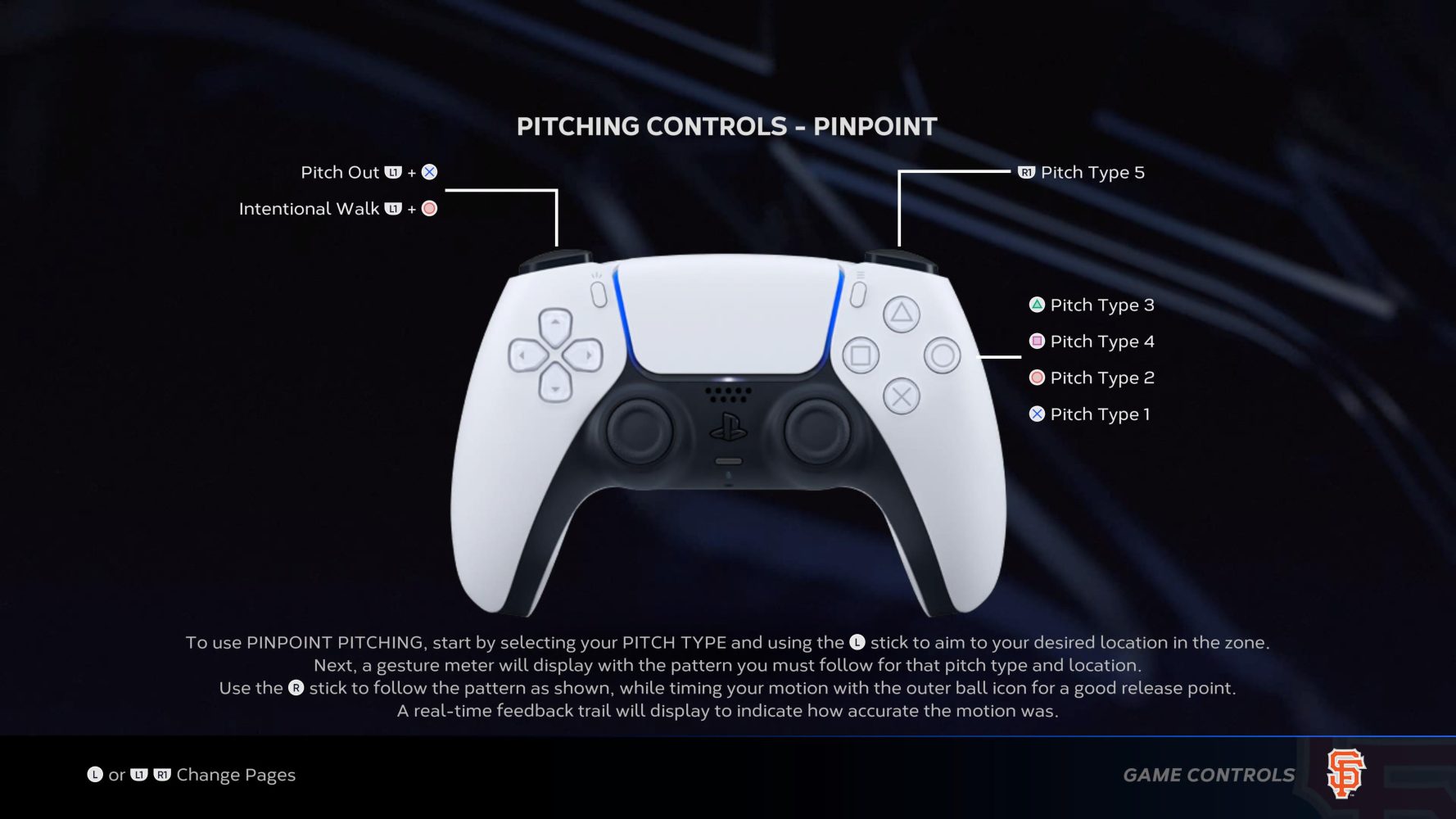
Die vollständigen MLB The Show 23 Pitching-Bedienelemente für PS4 und PS5 sind unten aufgeführt, wobei die jeweilige Schnittstelle in Klammern angegeben ist. Alle Steuerelemente ohne eine aufgelistete Schnittstelle gelten für alle Schnittstellen.
- X, Kreis, Dreieck, Quadrat oder R1 drücken – Tonhöhe wählen
- Linken Stick bewegen – Tonhöhenposition wählen
- X drücken (Classic und Pulse) – Tonhöhe loslassen
- Drücken Sie X (Meter) – Beim ersten Drücken beginnt die Tonhöhe, drücken Sie erneut, um den Cursor anzuhalten und die Tonhöhe freizugeben, der gelbe Bereich des Meters bietet eine höhere Genauigkeit und der rote Teil des Meters eine höhere Geschwindigkeit
- Bewegen Sie den rechten Stick (Pinpoint) – Verfolgen Sie das vorgegebene Muster, eine bessere Verfolgung führt zu genaueren und schnelleren Würfen.
- Rechter Stick nach unten (rein analog) – Starten Sie den Pitch und warten Sie, bis der Cursor die gelbe Linie erreicht.
- Rechter Stick nach oben (rein analog) – Pitch auslösen, das Timing mit der gelben Linie beeinflusst die Geschwindigkeit und Genauigkeit, die Richtung, in die der Stick beim Hochdrücken nach links oder rechts vom Zielort zeigt, beeinflusst auch die seitliche Platzierung des Pitches
- L1 + Kreis drücken – Intentionales Gehen
- Drücken Sie L1 + X – Pitch Out
- Drücken Sie R2 – Catcher’s Pitch Call / Pitch History anzeigen
- L2 halten – Läufer ansehen
- L2 + X drücken – Slide Step mit Läufern auf der Base
- L2 + Kreis drücken – Pickoff zur 1st Base
- L2 + Dreieck drücken – Pickoff zur 2. Base
- L2 + Quadrat drücken – Pickoff zur 3. Base
- L2 + Kreis, Quadrat oder Dreieck halten – Täuschungs-Pickoff, dieselben Basistasten wie beim Standard-Pickoff
- Drücken Sie L1 – Schritt vom Hügel
- D-Pad nach oben drücken – Schnellmenü öffnen
- D-Pad nach unten drücken – Schnellverschiebungen öffnen, um die Positionierung der Verteidigung anzupassen
- D-Pad links drücken – Statcast öffnen, um Pitching- und Batting-Statistiken anzuzeigen
- D-Pad rechts drücken – Spielerkarte, Attribute und Macken für Pitcher und Hitter anzeigen
- Drücken Sie R3 – Ansicht der defensiven Positionierung und Bewertungen, nur verfügbar, bevor Sie den Spielfeldtyp auswählen
- Rechten Stick bewegen – Steuern Sie die Kamera, wenn Sie die Defensivpositionierung und die Bewertungen ansehen
MLB The Show 23 Feldspieler- und Wurfsteuerung auf PS4 und PS5

Die komplette MLB The Show 23 Wurf- und Feldsteuerung auf PS4 und PS5 ist unten mit der jeweiligen Schnittstelle in Klammern aufgeführt. Alle Steuerelemente ohne eine aufgelistete Schnittstelle gelten für alle Schnittstellen.
- Linken Stick bewegen – Spieler bewegen
- L2 drücken – Wechsel zum Spieler, der dem Ball am nächsten ist
- Kreis drücken (Button & Button Accuracy) – Wurf zur 1st Base
- Dreieck drücken (Taste & Tastengenauigkeit) – Wurf zur 2. Base
- Drücken Sie das Quadrat (Button & Button Accuracy) – Werfen Sie zur 3.
- X drücken (Button & Button Accuracy) – Wurf zur Home Base
- Drücken Sie L1 (Taste & Tastengenauigkeit) – Werfen bis zum Ausschalten
- X, Kreis, Dreieck, Viereck oder L1 loslassen (Taste & Tastengenauigkeit) – Lassen Sie die Wurftaste an der blauen Markierung im grünen Bereich der Anzeige los, um einen perfekten Wurf zu erzielen.
- Rechten Stick nach rechts bewegen (analog) – Wurf zur 1st Base
- Rechten Stick nach oben bewegen (analog) – Wurf zur 2nd Base
- Rechten Stick nach links bewegen (analog) – Wurf zur 3rd Base
- Rechten Stick nach unten bewegen (analog) – Wurf zur Home Base
- Drücken Sie die Basistaste erneut – Wenn Sie die Wurfabbrechung in den Einstellungen aktiviert haben und die Wurfbewegung noch nicht abgeschlossen ist, drücken Sie die ursprüngliche Basistaste ein zweites Mal, um den Wurf abzubrechen, oder drücken Sie eine neue Basistaste, um den Wurf abzubrechen und einen Wurf zu einer anderen Basis zu starten.
- Press R1 – Jump
- Press R2 – Dive
- Drücke R1 (Ein-Knopf-Interface aktiviert) – Springen oder Tauchen basierend auf der Entscheidung der CPU, was in dieser Situation am besten ist
MLB The Show 23 Baserunning-Steuerung auf PS4 und PS5
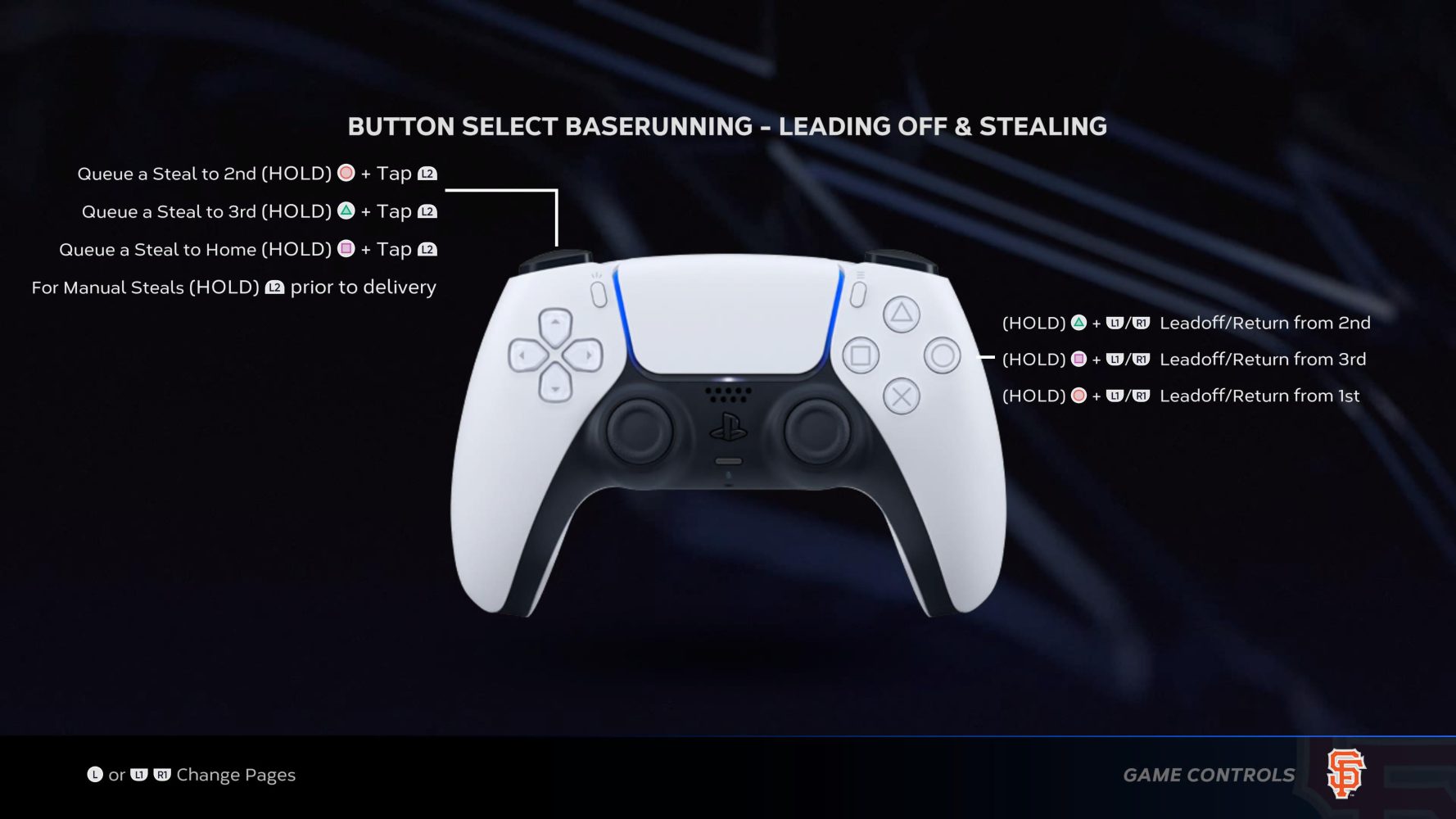
Die vollständigen MLB The Show 23 Baserunning-Steuerelemente auf PS4 und PS5 sind unten aufgeführt, wobei die jeweilige Schnittstelle in Klammern angegeben ist. Alle Steuerelemente ohne eine aufgelistete Schnittstelle gelten für alle Schnittstellen.
- Zeigen Sie den linken Stick (Analog Select) – Bewegen Sie den Stick in Richtung des Läufers, den Sie auswählen möchten.
- Drücken Sie Kreis, Dreieck, Viereck oder X (analoge Auswahl) – Nach der Auswahl des Läufers drücken Sie die Basistaste, auf die sie zugehen sollen.
- Tippen Sie auf Kreis, Dreieck, Quadrat oder X (Tastenauswahl) – Drücken Sie die Taste des Läufers, den Sie auswählen möchten.
- Drücken Sie das D-Pad (Button Select) – Nachdem Sie den Läufer ausgewählt haben, drücken Sie das D-Pad in Richtung der Basis, zu der er sich bewegen soll.
- L1 drücken und halten – Alle Läufer vorrücken
- R1 drücken und halten – Alle Läufer zurückbringen
- Press R2 – Stop runner
- Press and Hold L2 – Steal all runners
- Läufer auswählen und L2 gedrückt halten – Stehlen mit ausgewähltem Läufer
- Tap L1 – Lead off with all runners
- Wählen Sie den Läufer und tippen Sie dann auf L1 – Beginnen Sie mit dem gewählten Läufer.
- Halten und Loslassen L2 – Frühzeitiges Stehlen, wenn der Pitcher kurz vor dem Aufziehen losgelassen wird
- L1 halten (nur RTTS / Spielersperre) – Halten Sie die Taste gedrückt, um beim Baserunning in RTTS oder bei Spielersperre einen Slide auszulösen.
- Rechten Stick nach unten bewegen (Rutschen an den Basen) – Mit den Füßen voran gerade hineinrutschen
- Rechten Stick nach oben bewegen (Rutschen an den Basen) – Mit dem Kopf voran geradeaus rutschen
- Rechten Stick nach links bewegen (Rutschen an den Basen) – Rutschen mit Haken nach links
- Rechten Stick nach rechts bewegen (Rutschen an den Basen) – Rutschen mit Haken nach rechts
- Rechten Steuerknüppel nach unten bewegen (Rutschen zu Hause) – Mit den Füßen voran geradeaus rutschen
- Rechten Stick nach oben bewegen (Rutschen zu Hause) – Geradeaus mit dem Kopf voran rutschen
- Rechten Stick diagonal nach unten und rechts bewegen (Slides at Home) – Slide Wide Right Feet First
- Rechten Stick diagonal nach oben und rechts bewegen (Rutschen zu Hause) – Weit nach rechts mit dem Kopf voran rutschen
Damit ist für neue und alte Spieler auf Xbox One, Xbox Series X|S, PS4 und PS5 alles gesagt. Mit den Details in diesem Leitfaden zur Steuerung von MLB The Show 23 habt ihr eine gute Grundlage und könnt jederzeit nachschlagen, wenn ihr das diesjährige Spiel durchspielen wollt.